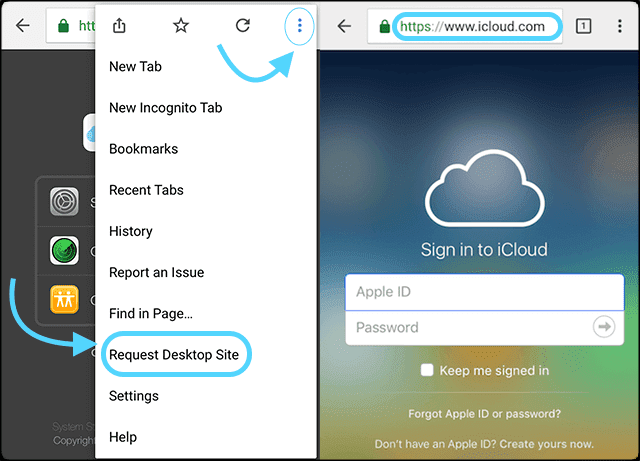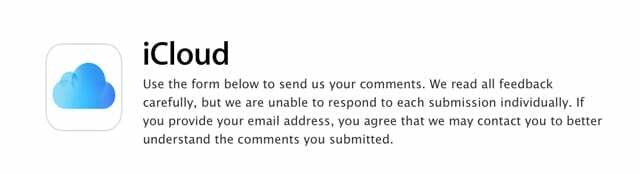Pokúšate sa prihlásiť na webovú stránku iCloud pomocou prehliadača na vašom iPhone, iPad alebo iPod? Ale nevidíte žiadne možnosti prihlásenia na prihlásenie na iCloud.com? Dobre, máme vás na dosah! Použite naše najlepšie tipy na prihlásenie sa na stránku iCloud spoločnosti Apple z AKÉHOKOĽVEK prehliadača na vašom iPhone alebo akomkoľvek inom iDevice!
Teraz sa môžete prihlásiť na iCloud.com z akéhokoľvek webového prehliadača vrátane Safari pomocou iOS 13+ a iPadOS. V prípade starších verzií iOS sa skúste prihlásiť na icloud.com alebo beta.icloud.com pomocou prehliadača tretej strany, ako je Chrome alebo Firefox.
Obsah
-
Rýchle tipy
- Súvisiace články
-
Základy iCloud
- Potrebujete pristupovať iba k svojim súborom iCloud?
- Dobrá správa pre iPady používajúce iPadOS! iPadOS natívne plne podporuje icloud.com
- Tu je návod, ako získať prístup na stránku icloud.com na vašom iPade s iPadOS+
- Ako získať prístup na stránku icloud.com na vašom iPhone alebo iPode touch s iOS13+
-
Môžem sa prihlásiť do svojho iCloudu na svojom iPade, iPhone alebo iPode so staršou verziou iOS?
- Apple obmedzuje prístup na iCloud.com na starších verziách iOS
-
Ako sa teda prihlásim do iCloudu na svojom iPhone, iPade alebo iPode pomocou akejkoľvek verzie iOS?
- Vyskúšajte beta verziu webovej stránky iCloud
- Vyskúšajte režim pracovnej plochy
- Ako sa prihlásiť na stránku iCloud z vášho iPhone, iPad alebo iPod v režime pracovnej plochy
- Príklad s prehliadačom Chrome: Ako získať prístup k iCloud.com
- Nevýhoda vyžiadania stránok pre počítače
- Zobrazuje sa vám namiesto toho úvodná obrazovka alebo obrazovka iCloud Find My?
- Chcete sa prihlásiť na icloud.com pomocou zariadenia so systémom Android?
- Prečo sa dokonca obťažovať prihlásiť sa na iCloud.com?
- Nie je čas? Pozrite si naše rýchle video tipy
- Pošlite spoločnosti Apple svoju spätnú väzbu!
-
Zanechaj nám odkaz
- Súvisiace príspevky:
Rýchle tipy
Ak chcete prejsť na svoju prihlasovaciu stránku do iCloud z iPhone alebo iPad, postupujte podľa týchto rýchlych tipov
- Aktualizujte na iPadOS alebo iOS 13+ a získajte okamžitý prístup Webová stránka iCloud spoločnosti Apple pomocou Safari alebo akejkoľvek inej aplikácie na prehliadanie (Chrome, Firefox atď.)
- iPadOS plne podporuje desktopové stránky a aplikácie vrátane icloud.com. Ak je to možné, zvážte aktualizáciu na iPadOS – iOS 13+ podporuje aj skrátenú verziu webovej stránky iCloud
- V prípade starších verzií systému iOS skúste použiť prehliadač tretej strany A táto stránka adresu (je to beta verzia icloud.com) – zdá sa, že načítanie tejto stránky trvá oveľa dlhšie ako zvyčajne, takže buďte trpezliví
- Použite funkciu ponuky Vyžiadajte si stránku pre počítače z vášho prehliadača a navštívte beta stránku iCloud
Súvisiace články
- Definitívny sprievodca fotografiami iCloud v roku 2019
- iCloud v macOS Catalina, prehľad kľúčových zmien
- Ako uvoľniť úložisko iCloud – 5 základných tipov
- Ako zdieľať svoj iCloud kalendár na Mac, iOS a iCloud.com
- Zálohovanie iCloud sa nedokončí a ďalšie problémy súvisiace so zálohovaním, Sprievodca riešením problémov
- Základné tipy pre iCloud
- Kompletný sprievodca iCloud
Základy iCloud
Tento príspevok sa zameriava na to, ako sa prihlásiť na iCloud.com na vašom iPhone, iPad alebo iPod pomocou prehliadača, ako je Safari.
Ak však ste novým používateľom iCloud alebo nie ste oboznámení so službou iCloud od spoločnosti Apple, odporúčame vám prečítať si naše články o registrácii do iCloud. A naučte sa, ako ho nastaviť na svojom iDevice.
- Ako sa prihlásiť do iCloud
- Ako nastaviť iCloud
Potrebujete pristupovať iba k svojim súborom iCloud?
- Na svojom iPhone, iPade alebo iPode touch so systémom iOS 11 alebo novším získate prístup k súborom z Aplikácia Súbory
- V systéme iOS 9 alebo iOS 10 nájdite všetky svoje súbory naaplikáciu iCloud Drive
Dobrá správa pre iPady používajúce iPadOS! iPadOS natívne plne podporuje icloud.com
Apple inovoval Safari pre iPadOS, aby sa Safari na iPade stalo prehliadaním na úrovni stolných počítačov. To znamená, že s iPadOS získate desktopové verzie webových stránok na vašom iPade vrátane icloud.com.
Ľudia, že aktualizovali svoje iPady na iPadOS teraz majú prístup na icloud.com bez akýchkoľvek riešení alebo prekážok. Je to kvôli rozšírenej úlohe Safari v iPadOS. Keď zadáte icloud.com ako svoju adresu URL na svojom iPade pomocou iPadOS+, budete automaticky presmerovaní na stránku icloud.com pre počítač!
icloud.com funguje aj pre iPhone a iPod s iOS 13+; keď však zadáte adresu icloud.com, rozhranie icloud sa stiahne len na aplikácie Fotky, Poznámky, Nájsť iPhone a nastavenia účtu.
Tu je návod, ako získať prístup na stránku icloud.com na vašom iPade s iPadOS+
- Otvorte Safari alebo prehliadač podľa vlastného výberu
- Napíšte icloud.com (alebo beta.icloud.com) ako URL adresa (na iPade s iPadOS, ak zadáte icloud.com, budete automaticky presmerovaní na celú stránku iCloud)
- Zobrazí sa kontextové okno s otázkou, či sa chcete prihlásiť pomocou Apple ID, ktoré používate na svojom iPade (pre iPadOS a iOS 13+ pomocou funkcie Prihlásiť sa cez Apple)
- Klepnite ďalej ak sa chcete prihlásiť pomocou tohto Apple ID a potvrdiť svoju identitu pomocou Face ID, Touch ID alebo prístupového kódu zariadenia
- Klepnite Použite iné Apple ID sa prihláste pomocou iného Apple ID a prihláste sa pomocou svojho Apple ID a hesla
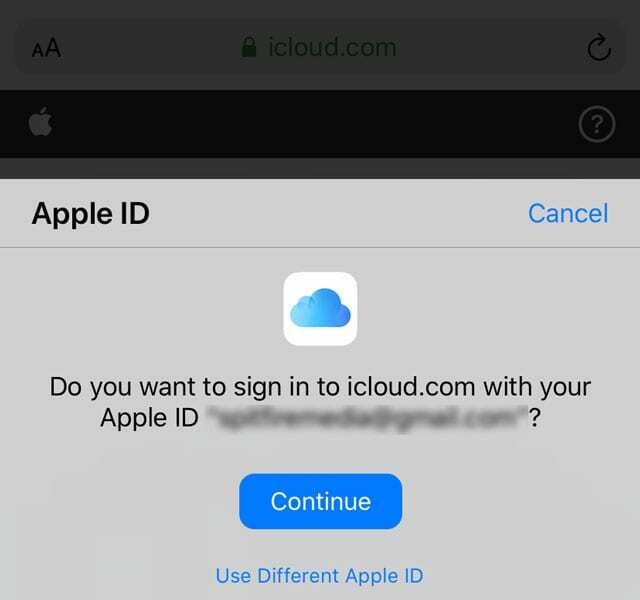
- Ak sa vám kontextové okno nezobrazuje, prihláste sa pomocou svojho Apple ID a hesla

- Ak je to potrebné, zadajte dvojfaktorový overovací kód – spoločnosť Apple tieto kódy odošle do jedného z vašich registrovaných zariadení vrátane počítačov Mac. Ak ste kód nedostali, klepnite na nedostal overovací kód. Potom si vyberte z možností znova odoslať kód, pošlite na jednu z telefónne čísla priradené k vášmu Apple ID, príp viac možností pre ľudí, ktorí nemajú prístup k predchádzajúcim možnostiam.
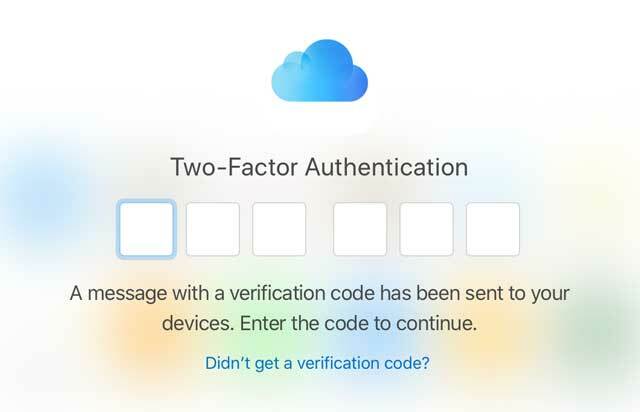
- Ak ste na tomto webe v tomto zariadení a prehliadači prvýkrát, zobrazí sa otázka, či chcete tomuto prehliadaču dôverovať alebo nie.
- Klepnite Dôvera (predvolené) prijať. Po prijatí sa od vás pri ďalšom prihlásení na túto stránku nebude vyžadovať overovací kód
- Vyberte si Neverte ak toto nie je vaše zariadenie alebo ak nechcete uložiť nastavenia dôveryhodnosti
- Klepnite Teraz nie ak nechcete urobiť žiadne rozhodnutie o dôvere
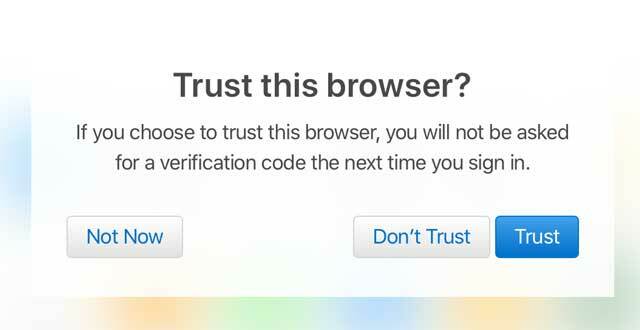
- Otvorí sa váš účet Apple ID a iCloud, čím získate prístup k rovnakým nastaveniam a aplikáciám ako počítačová verzia iCloud vrátane nastavení vášho účtu
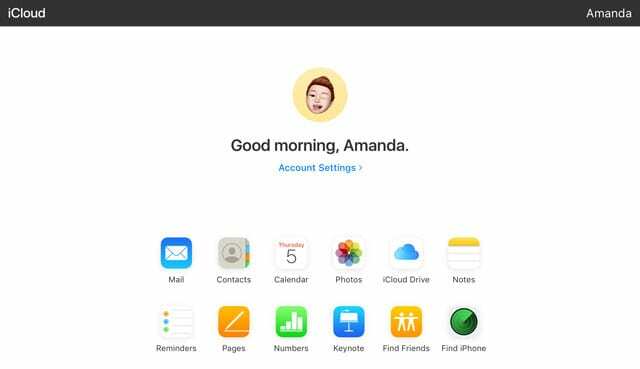
- Ak sa chcete odhlásiť, klepnite na svoje meno a vyberte si Odhlásiť Sa
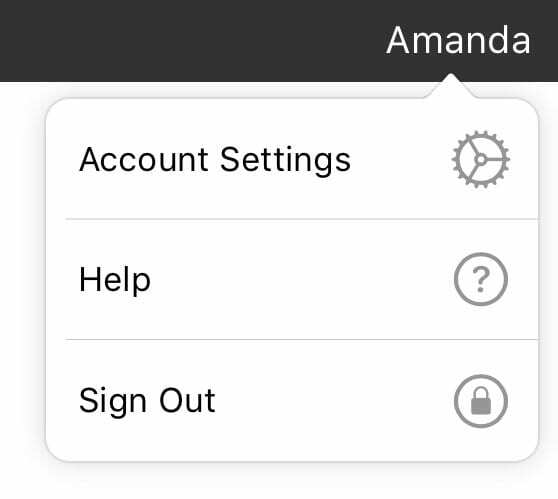
Ako získať prístup na stránku icloud.com na vašom iPhone alebo iPode touch s iOS13+
- Postupujte podľa rovnakých krokov, aké sú uvedené vyššie pre iPad s použitím adresy URL stránky iCloud (použite buď icloud.com alebo beta.icloud.com)

- Po prihlásení do svojho Apple ID sa vám zobrazí strohá verzia rozhrania icloud s prístupom k fotografiám, poznámkam, pripomienkam a funkcii Nájsť môj iPhone a nastaveniam účtu.
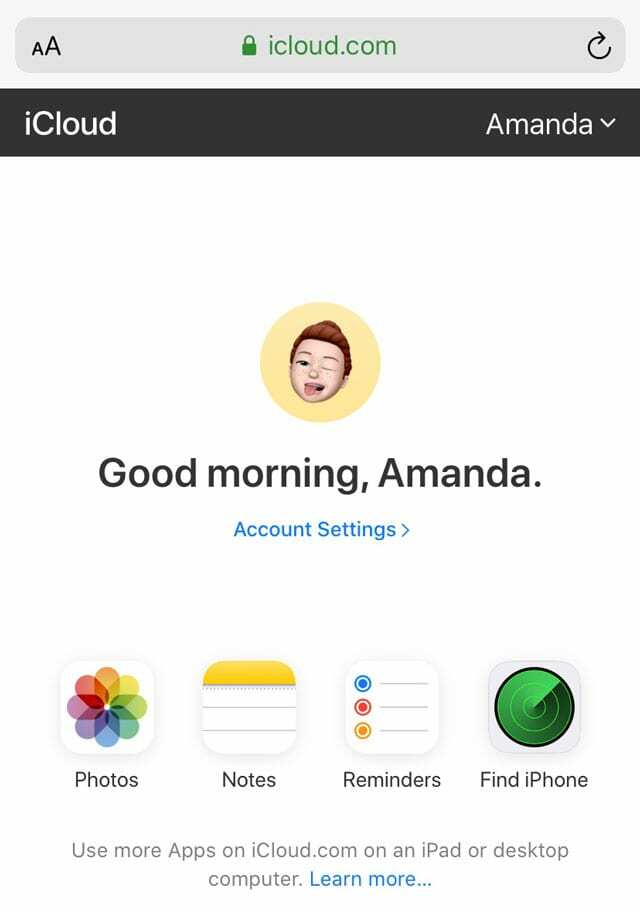
Ak chcete získať prístup k celej sade aplikácií Apple na icloud.com, potrebujete iPad alebo počítač. V súčasnosti neexistuje žiadne riešenie na získanie celej sady aplikácií pre iPhone alebo iPod.
Môžem sa prihlásiť do svojho iCloudu na svojom iPade, iPhone alebo iPode so staršou verziou iOS?
Na iCloud.com je celkom jednoduché sa dostať pomocou iPadOS, iOS13+ alebo akéhokoľvek webového prehliadača na vašom počítači (PC alebo Mac), ale nie pre iDevices od Apple so systémom iOS 12 a nižším.
Zdá sa, že Apple nevidí žiadny skutočný dôvod na prihlásenie sa do vášho účtu iCloud z vášho iOS zariadenia so staršou verziou iOS. Myslia si, že už máte prístup k celému obsahu svojho účtu iCloud na svojom zariadení so systémom iOS.
Ako už bolo spomenuté, Apple nenavrhol webovú stránku iCloud.com pre mobilné zariadenia. Ale s produktmi Apple takmer vždy existujú riešenia. A našťastie tu v Apple ToolBox máme pár takých v rukáve, ktoré by mohli stačiť!
Apple obmedzuje prístup na iCloud.com na starších verziách iOS
Čitatelia nám hovoria, že keď na svojom iPhone pristúpia na stránku iCloud, zobrazí sa im prihlasovacia stránka pre Nájsť môj iPhone. Alebo sa im stále zobrazuje modrý pruh načítania, ktorý sa pohybuje zľava doprava bez toho, aby načítali akýkoľvek obsah. 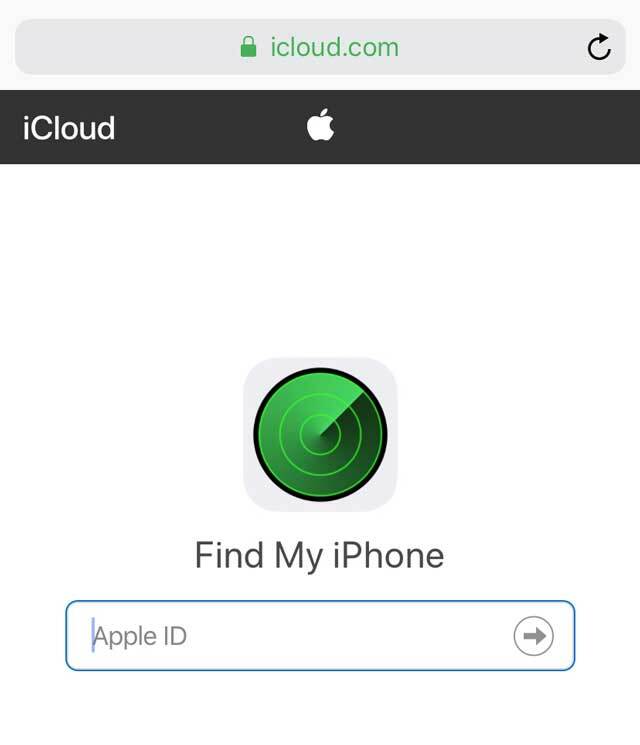
Bohužiaľ pre ľudí, ktorí nemôžu (alebo nechcú) aktualizovať na iPadOS alebo iOS 13+, iCloud.com nie je ľahko prístupný pomocou Safari, ale existujú riešenia pomocou iných prehliadačov tretích strán!
Ako sa teda prihlásim do iCloudu na svojom iPhone, iPade alebo iPode pomocou nejakej verzie iOS?
V súčasnosti, keď otvoríte webovú stránku iCloud (icloud.com) v ľubovoľnom prehliadači vrátane Safari, zobrazí sa vám iba stránka iCloud - Nájsť môj iPhone. 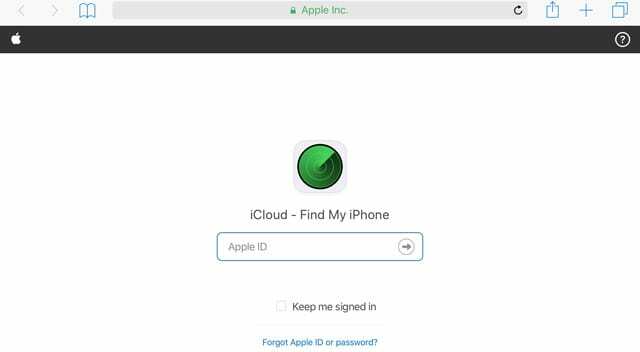
Kde je teda sakra možnosť podpísať sa a prihlásiť sa na iCloud.com? A prečo tam nie je možnosť prihlásenia?
Kroky uvedené nižšie môžu fungovať alebo nemusia fungovať. Zdá sa, že neexistuje žiadny rým alebo dôvody, prečo jeden deň pracujú a druhý nie. Ale nikdy nezaškodí vyskúšať! Nezabudnite, že Apple je nekonzistentný v povoľovaní prístupu na iCloud.com.
Vyskúšajte beta verziu webovej stránky iCloud
Zistili to aj niektorí čitatelia táto beta stránka iCloud fungovali na všetkých typoch zariadení (iPhony, iPady a iPody), aj keď ešte neboli aktualizované na iOS 13 alebo iPadOS. Fungovalo to iba pri použití prehliadača tretej strany, ako je Chrome, Firefox atď.
Dokonca sa nám to podarilo aj na starom iPade so systémom iOS 10.3.3 pomocou režimu pracovnej plochy a prehliadača Chrome namiesto Safari! 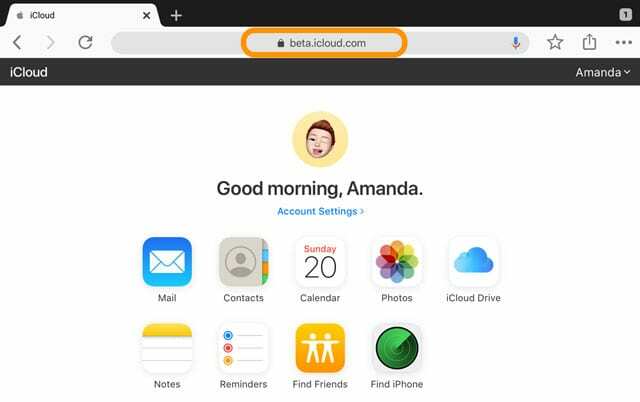
Zdá sa, že táto beta stránka sa načítava oveľa dlhšie a často ju musíte vyskúšať viac ako raz, aby fungovala!
A bohužiaľ, v súčasnosti táto beta stránka iCloud nie vždy funguje. Keď sa pokúsite načítať webovú adresu beta icloud, často budete znova presmerovaní na službu Find My. 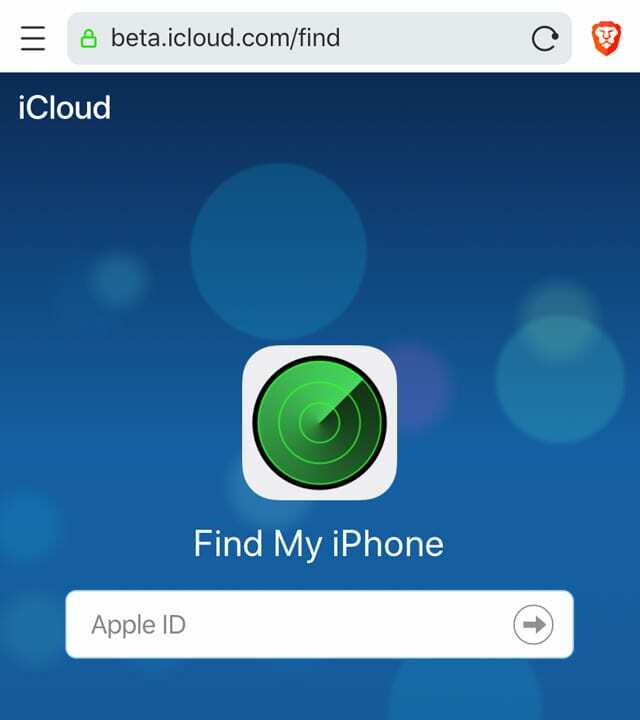
Vyskúšajte režim pracovnej plochy
Režim pracovnej plochy je riešením prihlásenia do mobilného iCloudu!
Môžete to obísť tak, že pristúpite na stránku iCloud.com na svojom iPade, iPhone, iPode a dokonca aj na zariadení so systémom Android pomocou funkcie prehliadača s názvom „Vyžiadajte si stránku pre počítače.” 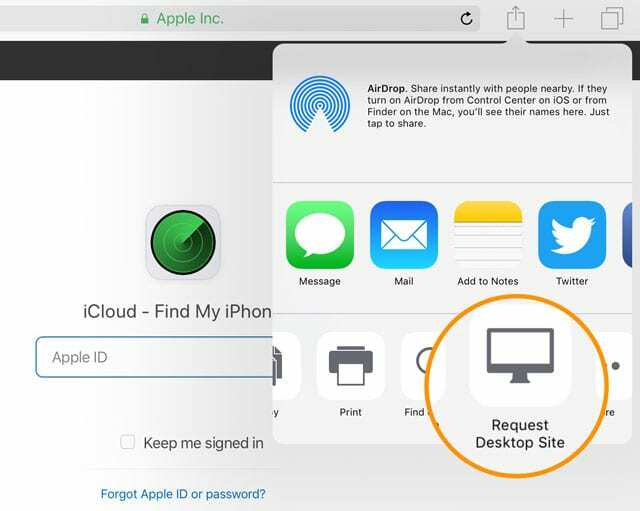 Z nejakého dôvodu sa zdá, že používanie INÝCH prehliadačov ako Safari lepšie umožňuje rýchly prístup na stránku iCloud.
Z nejakého dôvodu sa zdá, že používanie INÝCH prehliadačov ako Safari lepšie umožňuje rýchly prístup na stránku iCloud.
Ak vám to teda priestor dovolí, stiahnite si nový prehliadač do vášho iPhone alebo iného iDevice. Dobrou voľbou sú Chrome, Firefox alebo Dolphin. Existujú aj iné prehliadače, stačí sa pozrieť do obchodu s aplikáciami, kde nájdete možnosti prehliadača – a nezabudnite si najskôr pozrieť recenzie.
Ako sa prihlásiť na stránku iCloud z vášho iPhone, iPad alebo iPod v režime pracovnej plochy
- Otvorte Safari, Chrome, Firefox alebo iný prehliadač tretej strany režim pracovnej plochy
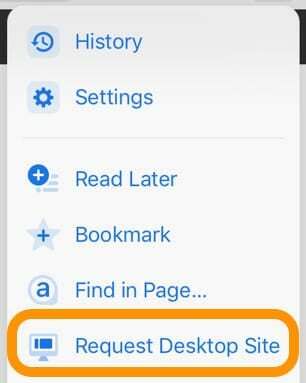
- Do panela s adresou URL zadajte icloud.com alebo beta.icloud.com
- Ak sa adresa URL zmení na icloud.com/find, odstráňte /find z adresy URL a obnovte stránku

- Buďte trpezliví, načítanie chvíľu trvá!
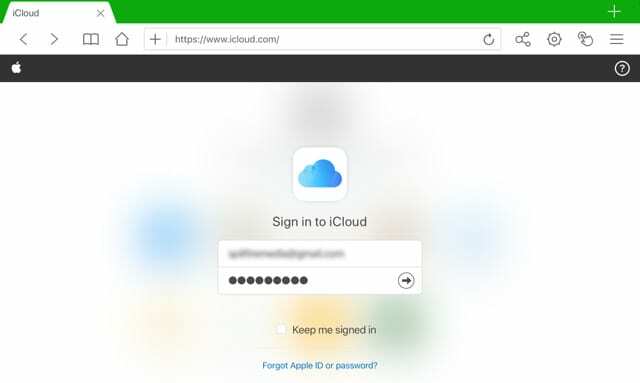
- Pre dvojfaktorové overenie zadajte overovací kód odoslané do iného zariadenia
- V prípade potreby Dôverujte prehliadaču na vašom zariadení
- V prípade iPadov by sa vaše informácie iCloud mali zobrazovať s rovnakými možnosťami ako vo verzii pre počítače
- V prípade zariadení iPhone a iPod sú vaše informácie v iCloude obmedzené na Fotky, Poznámky, aplikáciu Find My a nastavenia vášho účtu
Príklad s prehliadačom Chrome: Ako získať prístup k iCloud.com
- Otvorte Chrome
- Navštívte icloud.com alebo beta.icloud.com
- Klepnite na ponuku Nastavenia (3 bodky na obrazovke vpravo)
- Z možností ponuky vyberte možnosť „Požiadať o stránku pracovnej plochy“.
- Ak sa počítačová verzia nezobrazí, do panela s adresou URL znova zadajte icloud.com alebo beta.icloud.com
- Prihláste sa do počítačovej verzie pomocou svojho Apple ID ako zvyčajne
Ako zobraziť režim pracovnej plochy v ďalších prehliadačoch
- V prehliadači Firefox klepnite na ponuku Akcia stránky s tromi bodkami
- V prípade Dolphin klepnite na ikonu ozubeného kolieska, potom na tlačidlo nastavení a prepnite na režim pracovnej plochy
Nevýhoda vyžiadania stránok pre počítače
Stránky pre stolné počítače zvyčajne nereagujú na obrazovky mobilných zariadení, čo znamená, že ak chcete upraviť rozloženie obrazovky, musíte sa po obrazovke zariadenia posúvať. Pre niektorých môže byť dokonca príliš malý na čítanie.
Ak zistíte, že je to váš prípad, prepnite svoj iPhone alebo iPod do režimu na šírku. Potom sa dotknite obrazovky pre priblíženie a posúvanie podľa potreby.
Môžete tiež dostať správu od spoločnosti Apple, že váš prehliadač nie je podporovaný. 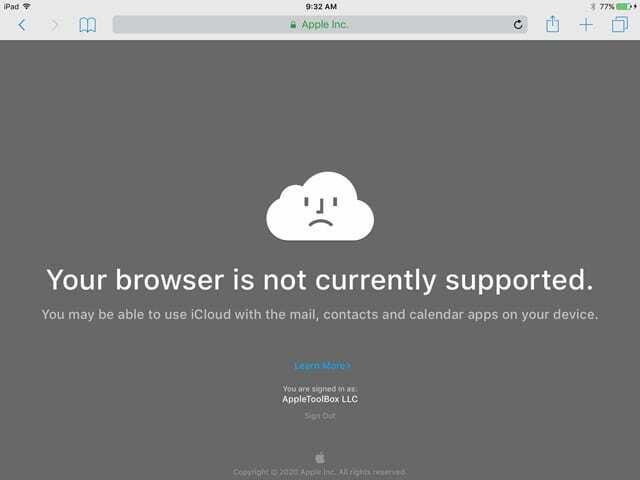
Ak sa vám zobrazí táto správa, skúste použiť iný prehliadač alebo použite stránku beta.icloud.com.
Zobrazuje sa vám namiesto toho úvodná obrazovka alebo obrazovka iCloud Find My?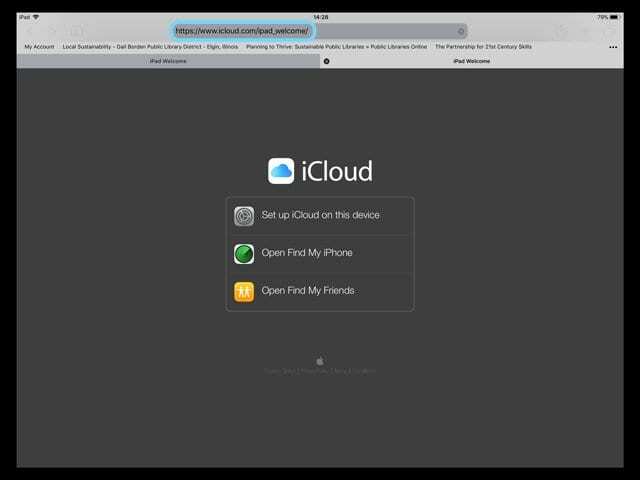
Ak váš prehliadač zobrazuje uvítaciu adresu URL alebo obrazovku iCloud-Find My iPhone namiesto prihlasovacej obrazovky prehliadača iCloud, najprv sa uistite, že vo svojom prehliadači používate režim pracovnej plochy. Potom skúste obnoviť adresu URL klepnutím a podržaním symbolu Obnoviť v paneli s adresou URL prehliadača. Alebo vyskúšajte metódu obnovenia prehliadača na vyvolanie stránky pre počítače.
Možno budete musieť znova zadať adresu URL do panela s adresou.
Táto akcia by mala vyvolať prihlasovaciu stránku prehliadača iCloud.
Chcete sa prihlásiť na icloud.com pomocou zariadenia so systémom Android?
Skúste sa prihlásiť do iCloudu rovnakým spôsobom ako v systéme iOS 13 jednoduchým zadaním adresy icloud.com (alebo beta.icloud.com) ako adresy URL. Zariadenia so systémom Android majú prístup k fotkám, poznámkam, pripomienkam a funkcii Nájsť môj iPhone a nastaveniam účtu
Ak to nefunguje, skúste požiadať o počítačovú verziu icloud.com (alebo beta.icloud.com) pomocou prehliadača v systéme Android. 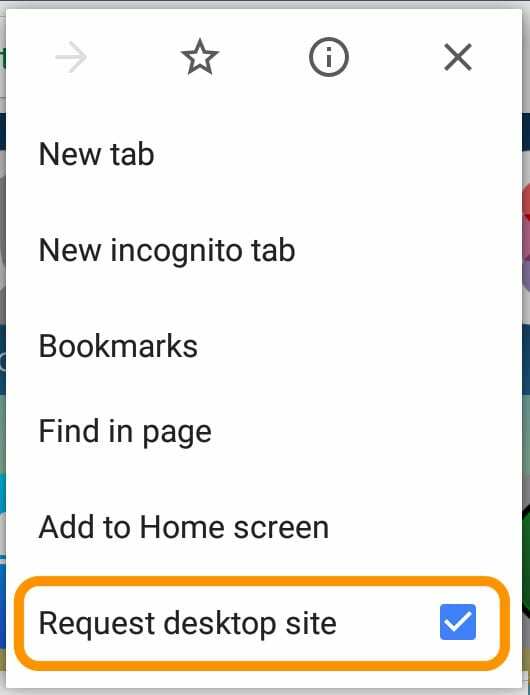
Prečo sa dokonca obťažovať prihlásiť sa na iCloud.com?
Váš účet iCloud obsahuje to, čo je pre vás vo vašom mobilnom živote najdôležitejšie. Veci, ako sú vaše kontakty, aplikácia Súbory alebo jednotka iCloud, fotografie, poznámky, pripomienky, kalendár, pošta a hlavne vaše zálohy.
A iCloud zdieľa tieto informácie na všetkých vašich zariadeniach, vrátane iDevices a vašich počítačov.
- Po prihlásení na iCloud.com môžete zobraziť a zmeniť všetky informácie, ktoré máte uložené vo svojom účte iCloud
- Keď sa z prehliadača prihlásite na stránku iCloud.com, budete môcť skontrolovať aj viacero účtov iCloud. Môžete dokonca skontrolovať účty iCloud, ktoré nie sú prepojené s vaším iPhone a inými zariadeniami iDevices
- Apple umožňuje iDevices prepojiť s vaším zariadením iba JEDEN účet iCloud (a Apple ID). Takže pomocou tejto metódy založenej na prehliadači získate prístup ku všetkým svojim účtom iCloud. To znamená, že môžete presúvať fotografie a ďalšie informácie medzi účtami!
- A keď ste prihlásení na iCloud.com, môžete používať ktorúkoľvek z aplikácií iCloud.com. Všetky zmeny alebo aktualizácie, ktoré vykonáte, sa automaticky uložia a budú aktuálne na všetkých vašich pripojených zariadeniach
Apple však neuľahčuje kontrolu našich účtov iCloud na našich mobilných prehliadačoch iPhone a iDevices!
Nie je čas? Pozrite si naše rýchle video tipy
Ak chcete rýchlo získať celkový obraz, pozrite sa naše video Apple ToolBox o tom, ako sa prihlásiť na iCloud.com z iPadu, iPhonu a ďalších iDevices!
Pošlite spoločnosti Apple svoju spätnú väzbu!
Ak sa vám nepáčia tieto zmeny na stránke iCloud.com a zdá sa vám, že používanie vašich zariadení iDevices je ťažkopádne, zvážte pridanie svojho hlasu tak, že spoločnosti Apple poskytnete spätnú väzbu od používateľov pomocou tohto odkazu: Spätná väzba pre služby iCloud spoločnosti Apple vrátane iCloud.com
Zanechaj nám odkaz
Najväčšou výhodou prihlásenia sa na iCloud.com z prehliadača je, že môžete skontrolovať viacero účtov iCloud. A môžete skontrolovať účty prepojené a neprepojené s vaším iPhone a ďalšími zariadeniami iDevices.
Zariadenia iDevices umožňujú pripojiť sa k vášmu zariadeniu iba JEDNÉHO účtu iCloud (a Apple ID). Takže používanie prehliadača na prístup k vašim účtom iCloud vám pomáha presúvať fotografie a ďalšie informácie medzi účtami!
Dúfam, že tento tip pomôže. Dajte nám vedieť v komentároch, ak máte nejaké iné spôsoby, ako sa prihlásiť na iCloud.com z vašich iDevices.

Sudz (SK), ktorý je posadnutý technológiou od skorého príchodu A/UX na Apple, je zodpovedný za redakčné smerovanie AppleToolBoxu. Sídli v Los Angeles, CA.
Sudz sa špecializuje na pokrytie všetkých vecí pre macOS, pričom v priebehu rokov skontroloval desiatky vývojov OS X a macOS.
V bývalom živote Sudz pomáhal spoločnostiam z rebríčka Fortune 100 s ich technologickými a obchodnými ambíciami.